Видеозапись экрана компьютера обычно требуется в двух случаях:
- запись рабочего стола для создания видео-инструкций по использованию программ, решению проблем с операционной системой и т.д.;
- запись игрового контента (такой функцией пользуются так называемые лейтсплейщики – игроки, которые выкладывают на каналы ютуба записи проходимых игр).
Существует ряд бесплатных и платных программ, а также встроенный инструмент Windows 10. Платные программы имеют более расширенный функционал. Каждая утилита обычно годится для конкретной цели: либо записи рабочего стола, где нет потребности в большом fps, либо более мощный софт для создания игрового видео.
Встроенный инструмент Windows 10
Разработчики «десятки» предусмотрели возможность записи видео экрана встроенными средствами. Нам понадобится приложение Xbox. По умолчанию оно уже установлено на Windows 10. Если вы удалили его, найдите и скачайте заново в магазине Microsoft Store. Подробнее об установке приложений – читайте здесь.
Лучшие БЕСПЛАТНЫЕ Программы Для Записи Видео С Экрана на ПК | ShareX, OBS Studio, ScreenRec и др. 📷
Но для начала нам нужно будет настроить приложение. Заходим в параметры Windows 10 (комбинация клавиш Win+I), раздел «Игры». Во вкладке «Меню игры» устанавливаем маркер, разрешающий запись видео, а дальше – настраиваем горячие клавиши.

По умолчанию меню игры открывается клавишами Win+G. Вначале у нас спросят, игра ли это. Обычно это происходит, когда игра не запущена, но нам нужно сделать видео рабочего стола. Соглашаемся, что это игра.

Вот с такой панелью нам предлагает работать приложение Xbox.

После старта записи в правом верхнем углу будет видна панель с таймером, кнопкой «Стоп» и возможностью включить микрофон. Панельку можно перетянуть в любое место рабочего стола.

Записанные клипы отображаются во вкладке «Записи» приложения Xbox.

Дополнительные настройки видеозаписи можно найти в параметрах: тот же раздел «Игры», вкладка «DVR для игр». Здесь мы можем задать путь сохранения видеоклипов, настроить качество звука и видео и т.д.

В целом, очень неплохо, простое и понятное приложение. Но подойдет скорее для записи исключительно игр, чем рабочего стола. Как вы уже поняли, для входа в Xbox и записи видео потребуется учетная запись Microsoft.
Open Broadcaster Software
Популярное приложение у современных стримеров, ведущих онлайн-трансляции на YouTube, Twitch и других платформах. Скачать программу OBS можно с официального сайта – она совершенно бесплатна.
Интерфейс приложения достаточно простой и понятный. После запуска программа спросит нас, нужно ли настроить ее автоматически. Соглашайтесь, если пользуетесь прогой в первый раз. Дальше можно будет самостоятельно разобраться в тонкостях предлагаемых параметров.

Программа спросит, как нужно оптимизировать ее: для записи или трансялций. Так как мы используем OBS для записи, а не онлайн-стриминга, кликаем на второй пункт.

После автоматической настройки попробуем сделать запись экрана рабочего стола. Для этого выбираем источник, кликнув на соответствующую иконку. В предложенном списке выбираем «Захват экрана».

На экране программы отобразится наш рабочий стол. Кликаем «Начать запись», чтобы записать рабочий стол и все происходящее на нем.

Останавливаем запись точно так же, в том же меню. Увидеть видеоролик можно следующим образом. Кликаем на «Файл» и в контекстном меню выбираем «Показать записи». Откроется папка с созданными видеороликами.

По умолчанию они хранятся в стандартной папке «Видео». Расположение сохраняемых файлов можно изменить в настройках.

Стандартный формат создаваемых роликов — .flv. Его также можно изменить в настройках, выбрав форматы MKV, MP4 и другие.
Подробно о настройках мы говорить не будем. Они, в целом, достаточно просты и интуитивно понятны. Как видим, для записи видео рабочего стола нам вообще не пришлось настраивать программу. Мы запустили мастер автоматической настройки, кликнули на начало записи, остановили ее – и посмотрели расположение окончательных роликов.
Если хотите узнать о утилите более развернутую информацию, читайте наш детальный обзор.
Captura
Бесплатная программа Captura имеет неплохой функционал для записи экрана компьютера. Скачивается на официальном сайте . Кликнув «Download», ресурс предложит скачать инсталлятор или портативную версию без установки.
Единственный недостаток для некоторых пользователей – отсутствие русскоязычного интерфейса. Но он настолько прост, что базовые настройки и управление понимаются интуитивно.
Для начала записи достаточно кликнуть красную иконку записи.

Работа с программой предлагает наличие библиотек FFmpeg – компонентов для возможности записи, конвертации, передачи видео. Если на компьютере библиотеки не установлены, программа предложит скачать их автоматически.

По окончанию записи в правом нижнем углу появится сообщение. Кликнув на него, можно открыть папку с сохраненным видеофайлом.

По умолчанию ролики сохраняются в «Документах» в соответствующей папке программы. Изменить место сохранения записей можно в основном интерфейсе, в самом низу.
Программа очень проста в использовании. Подробно о настройках говорить не будем, каждый пользователь настраивает утилиту «под себя». Здесь можно задать качество и формат видео, настройки аудио, микрофона и другие параметры.
Ezvid
Еще один бесплатный инструмент – программа Ezvid, скачать которую можно на официальном сайте . Прокрутите страницу до конца и кликните по иконке «Download».
Преимущество программы – наличие функции видеоредактора. Пользователь может редактировать ролики, обрезая их, создавая комбинации из нескольких видео и т.д. К сожалению, программа не русифицирована. Но интерфейс довольно-таки понятный, справиться с ним можно и без особых знаний английского языка.
Создать запись рабочего стола можно, кликнув по соответствующей иконке. Также поддверживается запись игрового контента (иконка с изображением джойстика левее).

На рабочем столе появляется маленькая панель с кнопками Start, Pause и Draw.

Кнопка Draw открывает инструмент с возможностью дополнить экран графическими изображениями.

Просмотреть записанное видео можно прямо в интерфейсе программы, нажав иконку Play.

В целом, очень приятная в управлении и достойная по возможностям программа. Радует наличие встроенного редактора видео и аудио.
Bandicam
Самый популярный платный инструмент для записи видео экрана – программа Bandicam. Ограничение бесплатной, пробной версии – запись только 10-минутного ролика, на котором будет присутствовать логотип программы. Поэтому вряд ли такая версия заинтересует пользователей. Скачать программу можно на официальном сайте .
Но если купить платную подписку, функционал значительно расширяется. Для записи достаточно нажать кнопку «Rec». Можно воспользоваться горячей клавишей для старта записи – F12.

Преимущество программы – возможность записывать качественный видео даже на слабых компьютерах с низким fps.
Платные программы для записи игр
Предыдущие утилиты лучше всего подходят для записи рабочего стола компьютера. Хотя возможность записи экрана игр дает бесплатная программа Ezvid.
Для более качественной записи роликов из игр лучше воспользоваться платными профессиональными инструментами. Наиболее популярные следующие:
- Fraps;
- Dxtory;
- Action Ultimate Capture.
Последнюю можно скачать в бесплатной 30-дневной версии, причем без ограничений. Предыдущие программы имеют некоторые ограничения для записи видео, если скачивать бесплатную версию. По оценкам специалистов, в Action Ultimate Capture наименьшее количество зависаний, лагов и багов.
Итоги
Программы для записи видео с компьютера
Как записать видео с экрана компьютера? Данный вопрос интересует многих посетителей сайта. Чтобы записать качественное видео, потребуется скачать программу для записи видео с экрана на нашем сайте. Данные программы позволяют записывать как Ваш рабочий стол, так и отдельные окна приложений. Практически все разработки из данной категории подходят для записи видео прохождения игр.
Чтобы начать запись, требуется выбрать необходимую область для записи экрана или требуемое окно. Многие разработки предоставляют горячие клавиши для запуска или паузы записи экрана. Запись происходит в отдельный файл, который можно отредактировать в каком-либо редакторе или сразу отправить на YouTube.
Стоит отметить, что запись голоса и видео с камеры также поддерживается программами из данной рубрики. Программа для записи видео с экрана позволит реализовать свой потенциал, записать любое видео, а также инструкцию к какой-либо программе или игре.
- Записывают прохождение игр и разного рода инструкции;
- Можно захватить как весь экран, так и отдельное окно или области;
- Запись звука с микрофона и видео с веб-камеры;
- Запись контента в единый файл выбранного формата;
- Можно записывать экран с устройств подключенных по HDMI;
- Высокое качество картинки и поддержка записи в 60 FPS;
- Использование горячих клавиш;
- Создание скриншотов во время записи видео.
Лучшие программы для записи видео
Лучшую программу для записи видео с ПК, необходимо выбирать по Вашим требованиям. Подавляющее большинство приложений имеет похожий функционал. Если Вы новичок в записи видео, быстрее всего разобрать с данным процессом поможет приложение Bandicam. Bandicam имеет море возможностей и русифицированный интерфейс, что позволит каждому пользователю записать ролик.
Загрузить все программы можно по прямым ссылкам с нашего сайта совершенно бесплатно. К программам приложены ключи активации, а также портативные и Repack версии приложений.
Источник: pcprogs.net
Запись экрана Windows 10 со звуком с рабочего стола
Запись экрана с компьютера на базе Windows 10 помогает создать инструкцию, отчет о работе в программах, сохранить пример прохождения игр или выдержки из видео. Такой функцией может воспользоваться любой обладатель Виндовс, потому как она является встроенной. Запись экрана в Windows 10 можно осуществлять и с помощью сторонних программ, которые обладают более широким функционалом, чем встроенные приложения.
Как записать видеоролик с экрана Windows 10 без программ
Чтобы записать видео или сделать screen изображения с экрана, не обязательно скачивать дополнительные утилиты. В систему Windows 10 встроено приложение Xbox, которое снимает происходящее на экране.
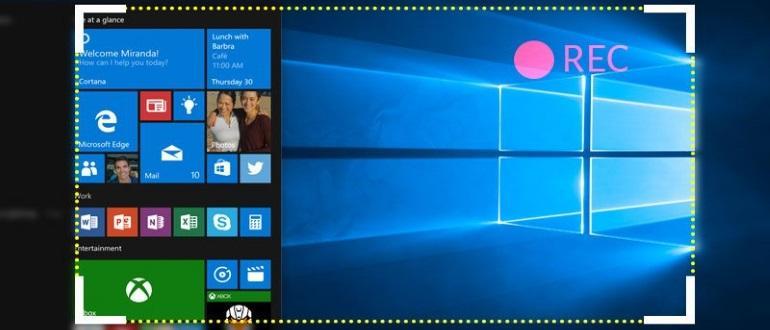
Записывать экран можно также с помощью встроенных приложений в браузере
Чаще всего им пользуются геймеры для захвата изображения во время прохождения игр. Программа работает и с другими приложениями, которые выводят изображения, видео на экран. Для записи рабочего стола Windows 10 встроенного приложения от Xbox вполне хватит.
Чтобы использовать функцию запись экрана Windows 10, необходимо зажать клавиши «Пуск + G». После введения данной комбинации кнопок откроется игровая панель. В ней нужно нажать на кнопку захвата экрана, которая обозначена черным кругом.
Важно! Для записи более длительных видеоинструкций нужно скачивать дополнительные утилиты.
Со слабыми ПК, ноутбуками встроенное приложение для съемки изображений, видео не всегда работает.
Захват экрана при помощи сторонних программ в Windows 10
В ОС Windows 10 захват экрана со звуком можно осуществить с помощью бесплатных или платных сторонних программ. Такие приложения позволяют записывать длительные видео прохождения.
Обратите внимание! Бесплатные утилиты подходят для простого захвата изображений с экрана монитора, а платные имеют дополнительный функционал.
Dxtory
Это платное программное средство для записи экрана. Оно работает практически со всеми современными и старыми играми, записывая их прохождения без задержек и ошибок. Платформа использует современные методы сжатия видео без потери качества.
- видео с хорошим качеством и различным FPS;
- выбор дисков для сохранения скриншотов, видеороликов;
- возможность сделать скриншоты.
Приложение подходит как для слабых ПК, так и для более мощных компьютеров.
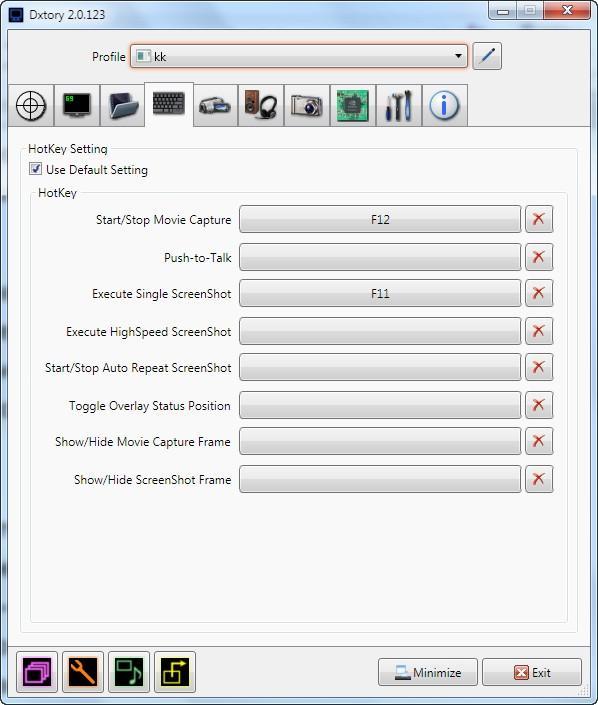
После установки горячих клавиш в окошке приложения можно начинать захват видео, нажав на кнопку, которая закреплена за «Start/Stop Movie Capture»
OBS Studio
Платформа легко записывает видео со звуком из разных источников, а также транслирует рабочий стол, игры в Сеть. Приложение бесплатное, но несмотря на это, имеет обширные возможности для записи видео, скриншотов, аудиофайлов. В ней простой и понятный интерфейс.
После запуска программы открывается пустой экран с кнопкой запуска трансляции, видео. Для воспроизведения источника видео необходимо перенести его в пустое окно программы. Можно добавить, например, в качестве источника рабочий стол или какую-либо игру, другое программное средство.
В платформу встроена дополнительная функция, добавляющая изображение или съемки с веб-камеры поверх записи с экрана. Также в ней возможно создать несколько сцен, которые будут транслироваться на одном мониторе.
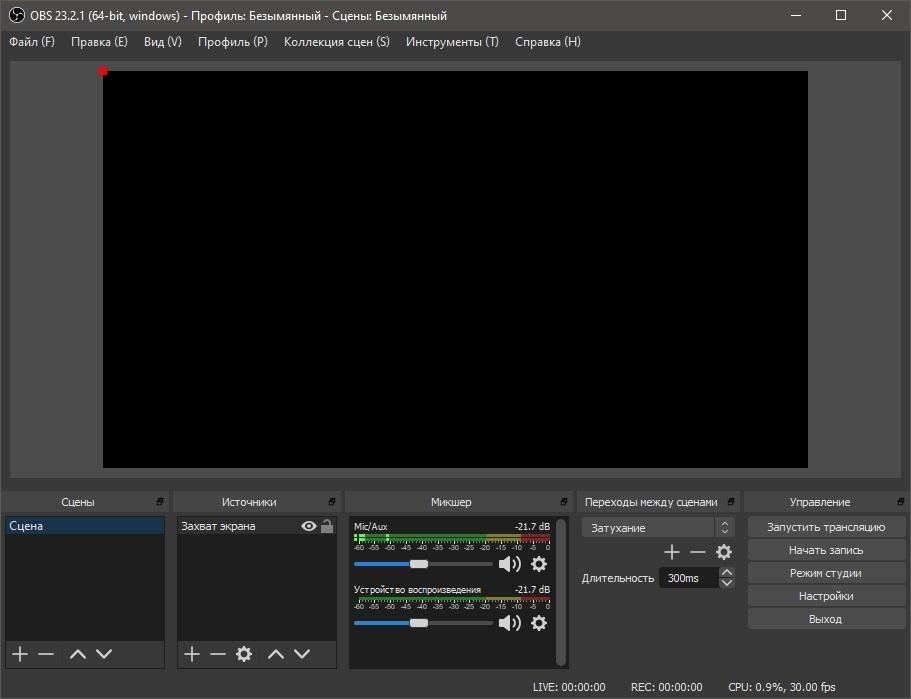
OBS Studio отлично подходит для онлайн-трансляций для You-Tube, Twitch
Action Ultimate Capture
Приложение записывает видеоролики в HD качестве без задержек. У него стильный и интуитивно понятный интерфейс. Главная особенность платформы в дополнительной функции Greenscreen, которая позволяет вырезать фон во время съемки видео через веб-камеру. С ее помощью многие тестируют производительность игр. Также она способна записывать видео в современном формате 4К, который дает высокое качество изображению.
К сведению! Приложение может записывать моменты геймплея в замедленном режиме.
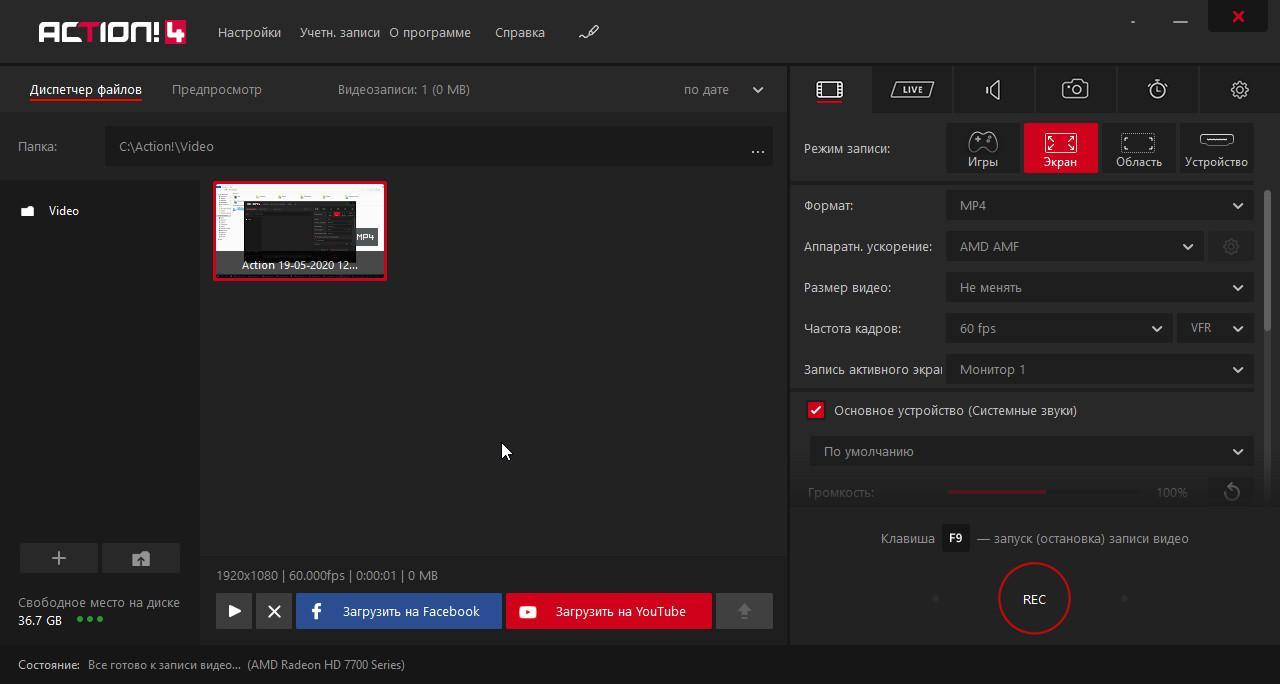
Action Ultimate Capture платная утилита, но ее цена оправдана дополнительными возможностями, которых нет у конкурентов
Bandicam
Это платное приложение, которое записывает видеоролики в широком разрешении и отличном качестве. Преимуществом приложения является хорошая производительность как на мощных, так и на слабых устройствах.
Чтобы записать видео с помощью данной платформы, необходимо в главном окне программы выбрать источники и нажать на кнопку записи видео. Кликнув на клавишу «F12», можно быстро начать съемку. Приложение по умолчанию записывает звук и клики мышки.
Из недостатков платформы отмечают высокую стоимость.
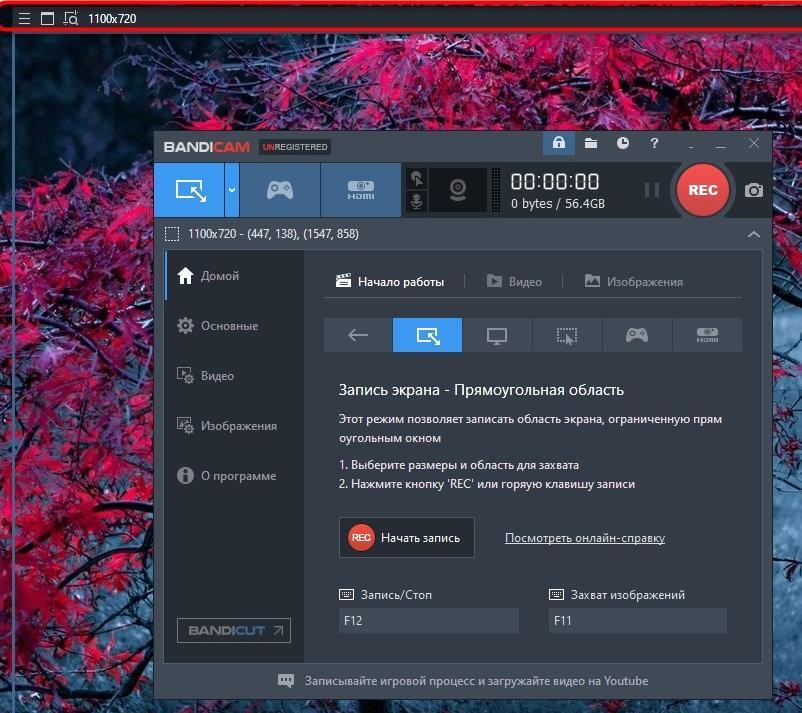
Bandicam пользуются стримеры, тестировщики, программисты
Camtasia Studio
Для записи экрана при помощи данной платформы необходимо нажать на клавишу «Record the Screen», после чего указать область, которую нужно записать. Клавиша «F9» быстро останавливает и возобновляет захват видео во время работы программы. В ней можно добавлять текст, указатели, дополнительные видео.
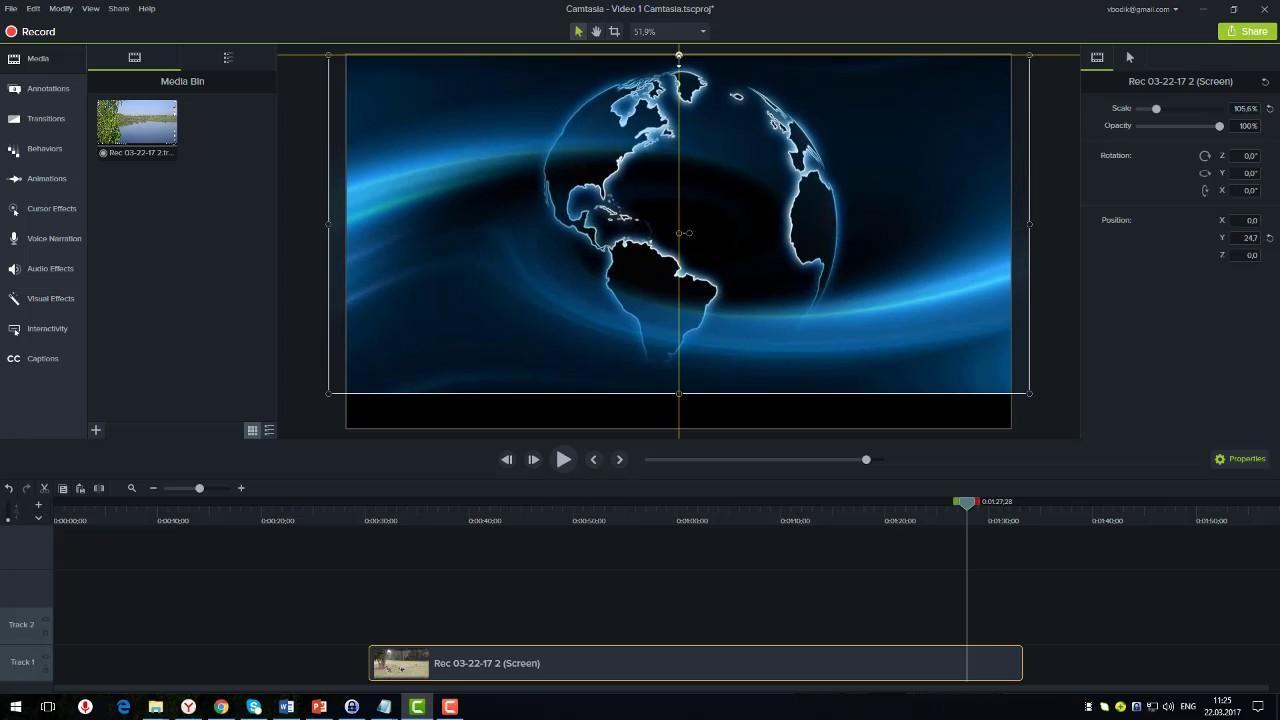
Это платная программа, которая, помимо съемки видео с экрана, может также редактировать готовый материал
Captura
Бесплатное приложение с широким функционалом для захвата видео с дисплея монитора. Особенности платформы:
- захват всей области экрана и звука;
- функция отображения курсора мышки, кликов на записи (ее можно включить или отключить);
- настройка FPS видеоизображений;
- поддержка работы горячих клавиш;
- можно настроить горячие клавиши для быстрой остановки записи видео или ее запуска.
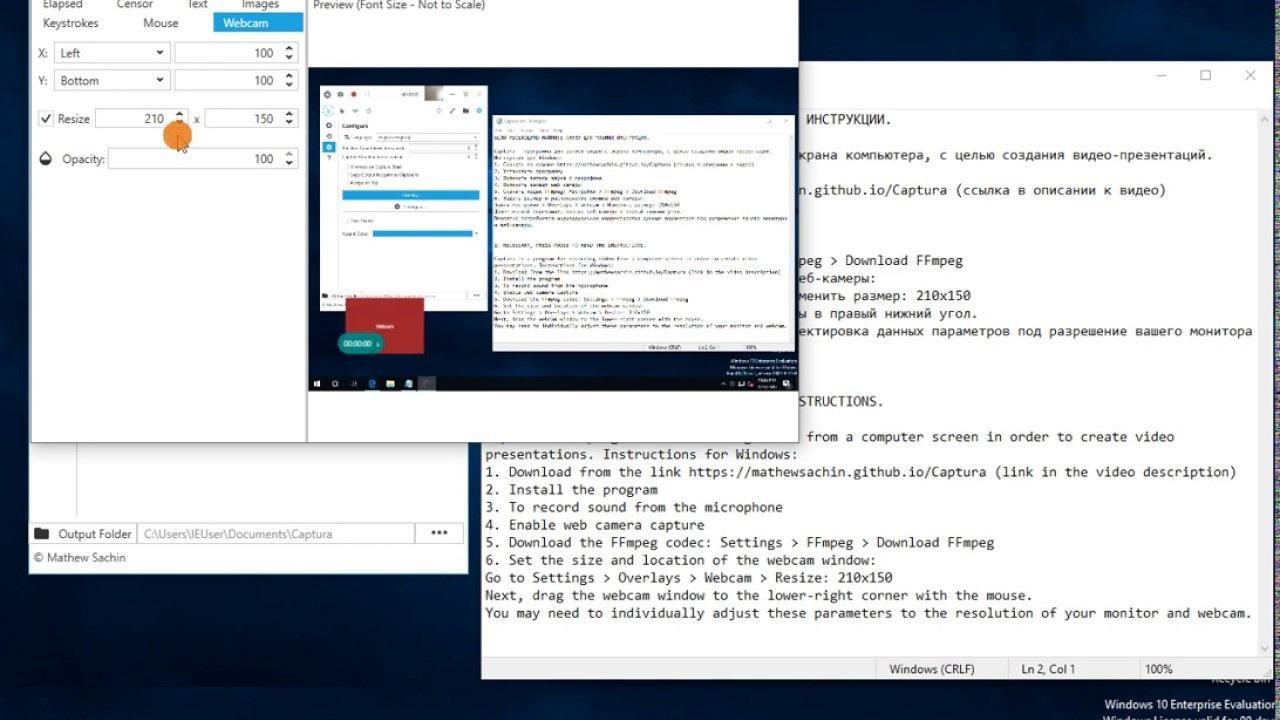
Для работы программы достаточно ее включить и нажать на кнопку записи
Обратите внимание! Интерфейс Captura частично поддерживает русский язык.
Ezvid
Это бесплатное программное средство для создания видеоуроков, презентаций со слайд-шоу.
- с утилитой могут работать люди с начальным уровнем работы с ПК;
- редактирование отрывков видео, вставка текста, аудио поверх записи;
- видеосъемка длится до 45 мин.
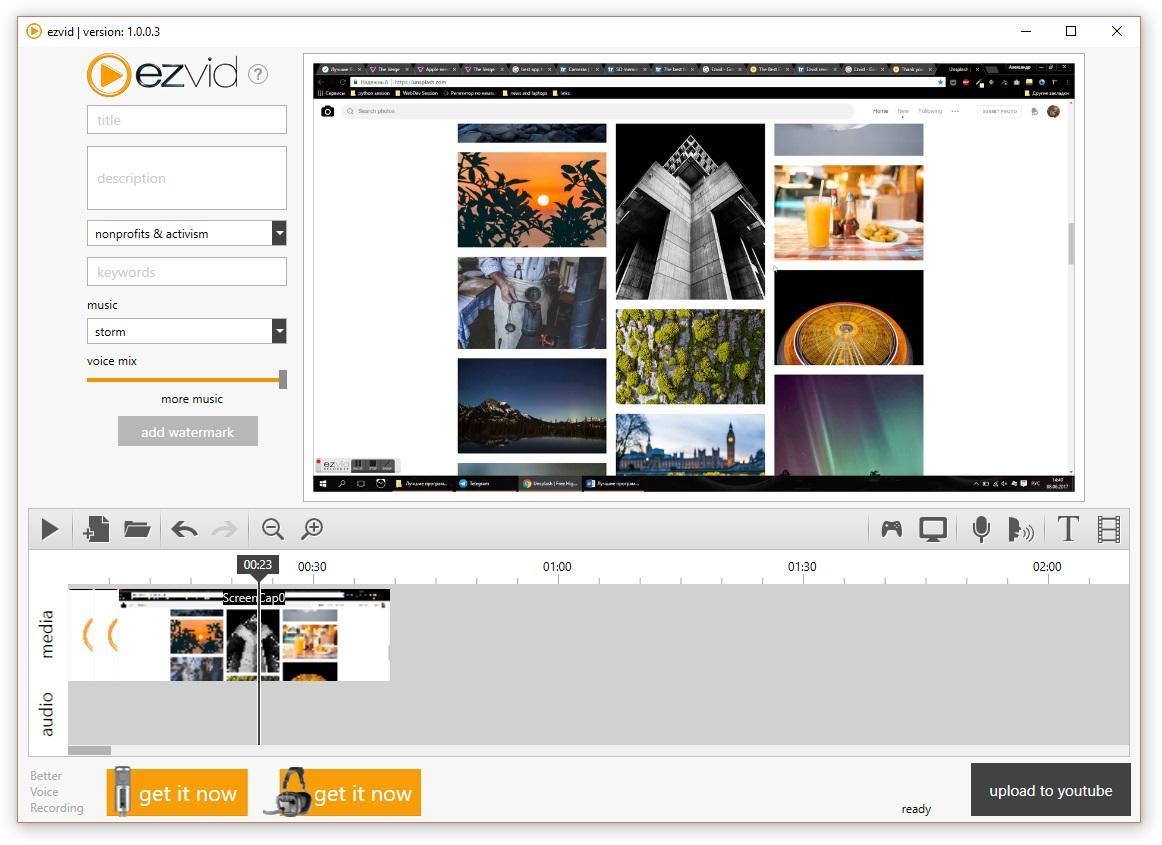
В центре интерфейса программы находятся кнопки для записи контента, захват можно поставить на паузу и редактировать
NVIDIA ShadowPlay
Это бесплатная утилита для записи игрового процесса в высоком качестве, которую можно также использовать для записи происходящего на рабочем столе.
Важно! Платформа подходит для мощных ПК.
Первое действие для записи экрана с помощью данного приложения - это регистрация. Данный процесс не занимает много времени. Далее в настройках необходимо включить функцию наложения приложения на игру.

Для быстрой записи экрана нужно вызвать игровую панель комбинацией клавиш «Alt + Z»
Movavi Screen Recorder
Программа имеет простой интерфейс. Ее чаще всего используют для создания видеуроков, презентаций. В утилиту встроен видеоредактор.
Размер области для съемки регулируется самостоятельно. Начать работу с приложением можно, нажав на кнопку «REC» в главном меню.
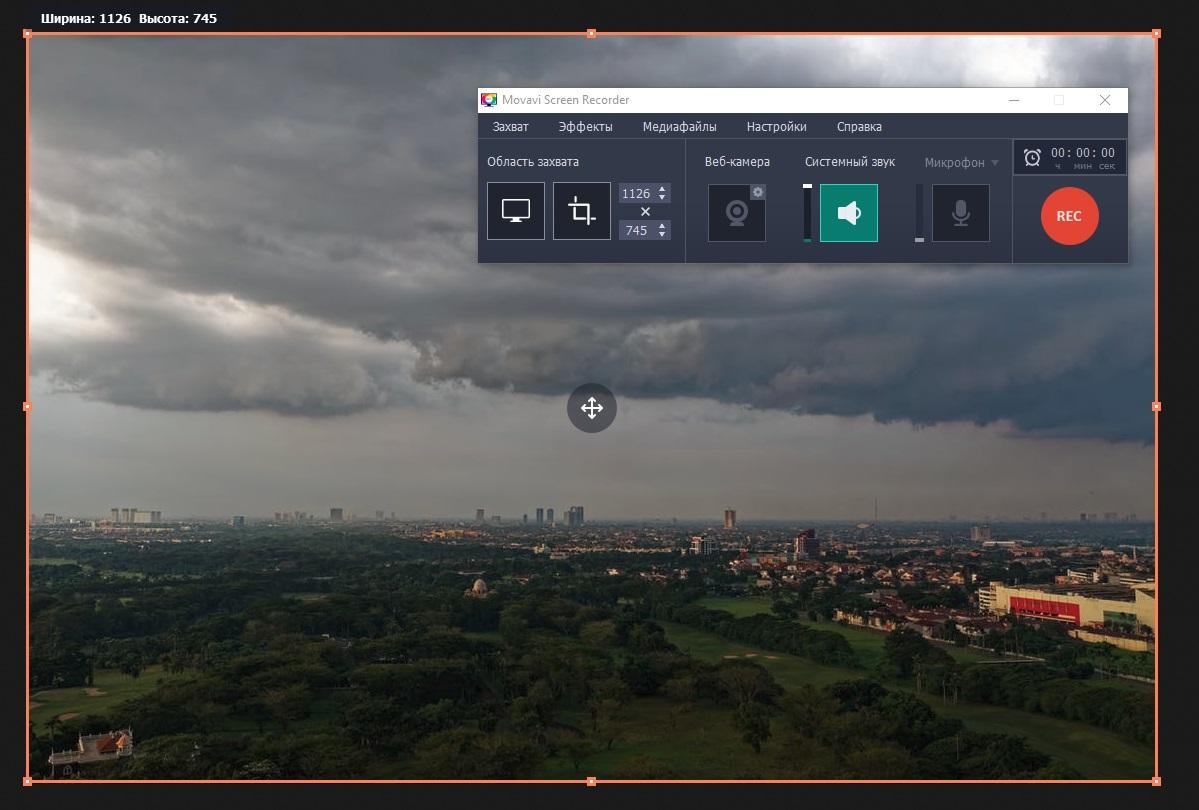
У приложения есть бесплатный пробный режим и платная версия
Важно! Программа не всегда стабильно работает со слабыми ПК. Для ее запуска необходим мощный ноутбук или компьютер.
iSpring Free Cam
Разработчики данной платформы создают программы для дистанционного обучения, проведения дополнительных образовательных курсов. Начать захват экрана в данном приложении можно, нажав на кнопку «Новая запись».
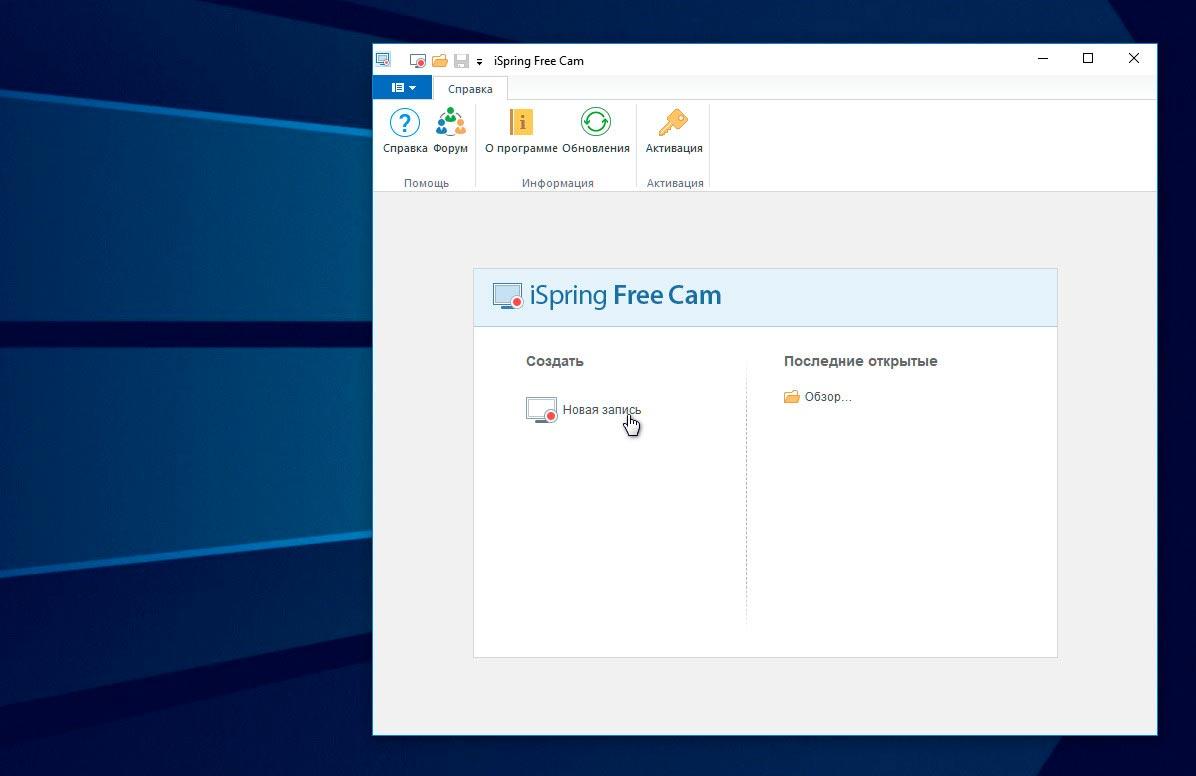
После завершения съемки можно отредактировать материал: убрать лишние звуки, вырезать некоторые моменты видео
oCam Screen Recorder
Это бесплатное приложение, которое частично переведено на русский язык. Платформа является альтернативой таким популярным утилитам, как Bandicam и Fraps. В приложении можно самостоятельно выбирать область захвата экрана и редактировать видео сразу после его записи. Также утилита хорошо работает со звуком.
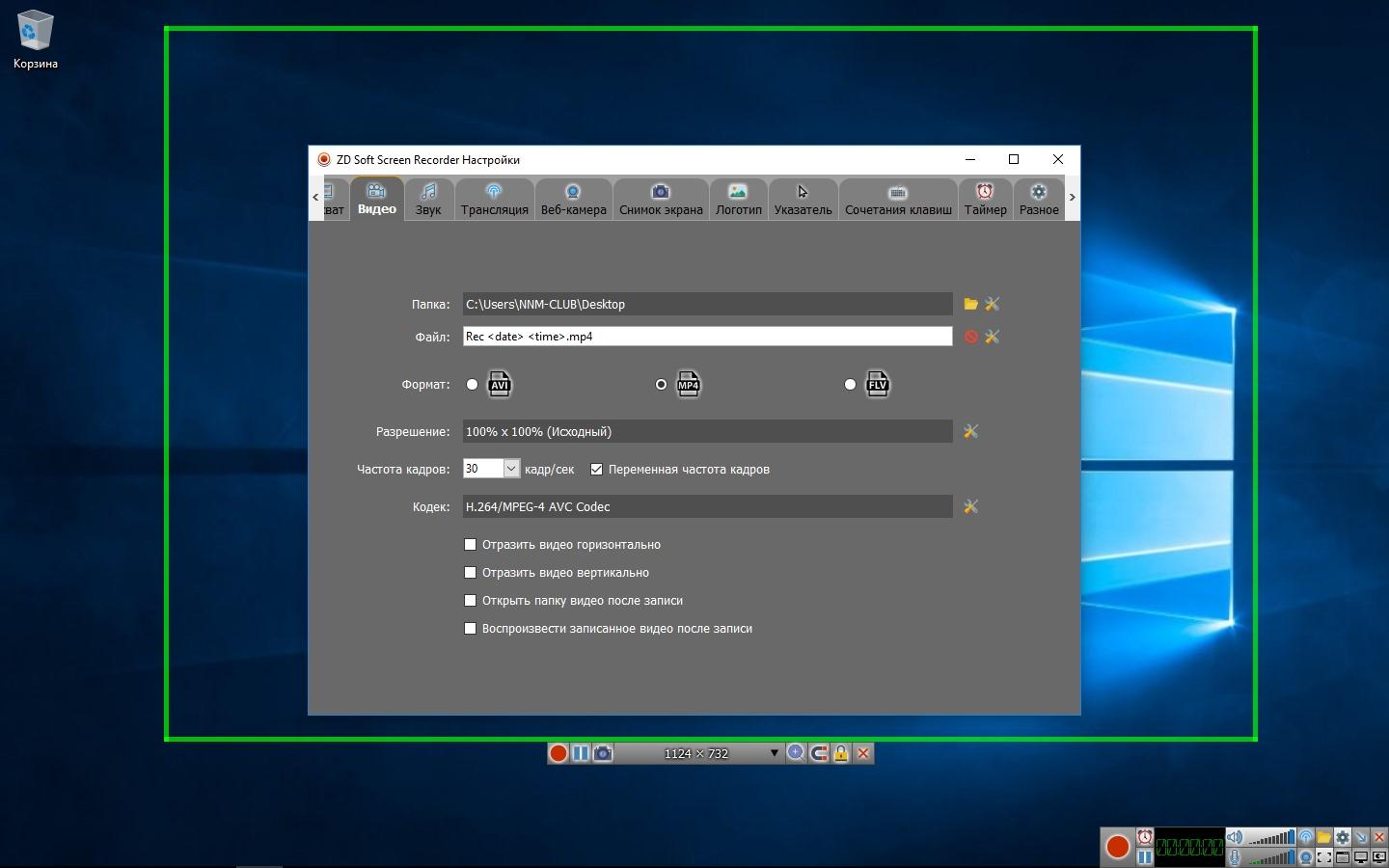
В настройках можно установить показатели частоты кадров, назначить горячие клавиши, наложить на видео водяные знаки
Movavi Screen Capture Studio
Данным приложением пользуются для записи вебинаров, онлайн-встреч, создания видеоинструкций. У платформы есть пробная бесплатная и платная версии. Видео можно редактировать, не входя в редактор. Контент сохраняется в разных форматах: 4К, HD, MP4, AVI. Программа работает быстро и без задержек.
К сведению! Записывать экран можно с нажатия кнопки «Захват экрана».
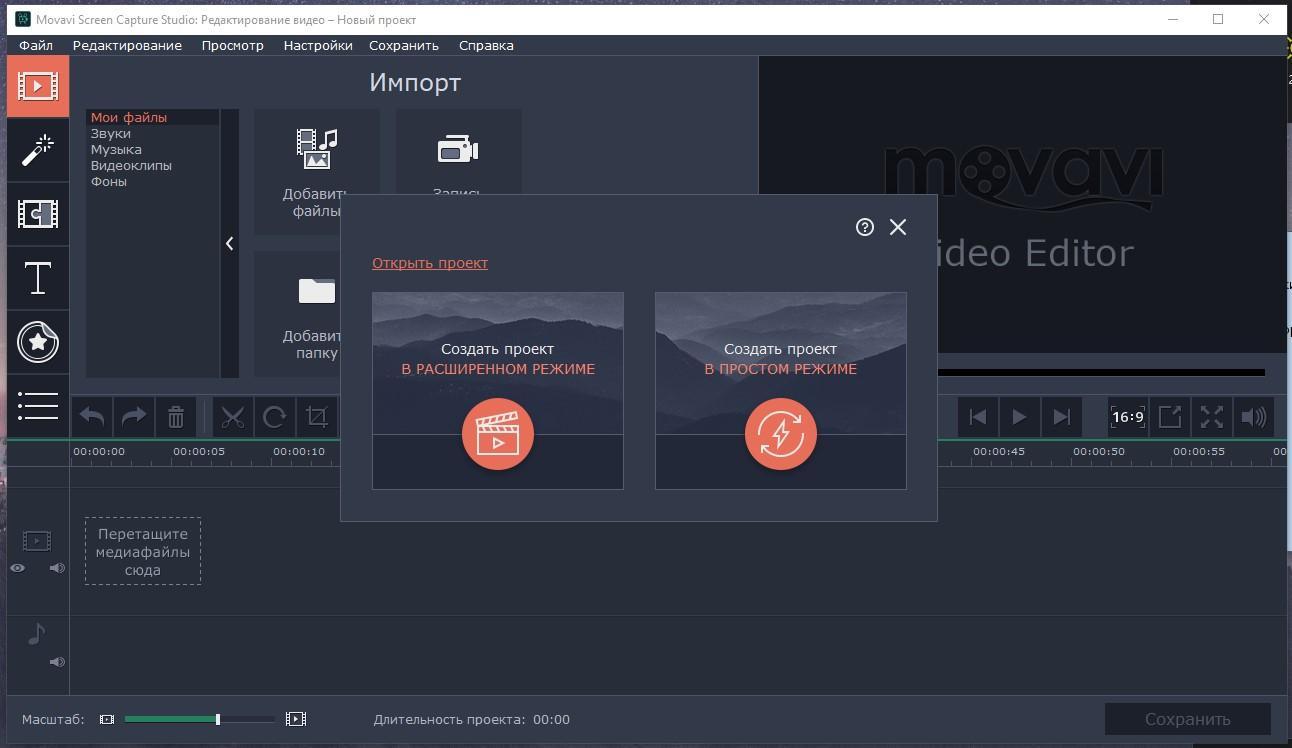
В отличие от Movavi Screen Recorder данная программа имеет больше возможностей
FastStone Capture
Платформа отлично подходит для снятия скриншотов, отдельных областей экрана, но видео может длиться не дольше 10 мин. Для начала съемки необходимо лишь открыть приложение и нажать на кнопку «Захват активного окна». В приложении есть встроенный редактор. Утилита способна захватывать одновременно несколько программ.
- редактирование скриншотов;
- выбор области для рисования;
- печать выделенной области.
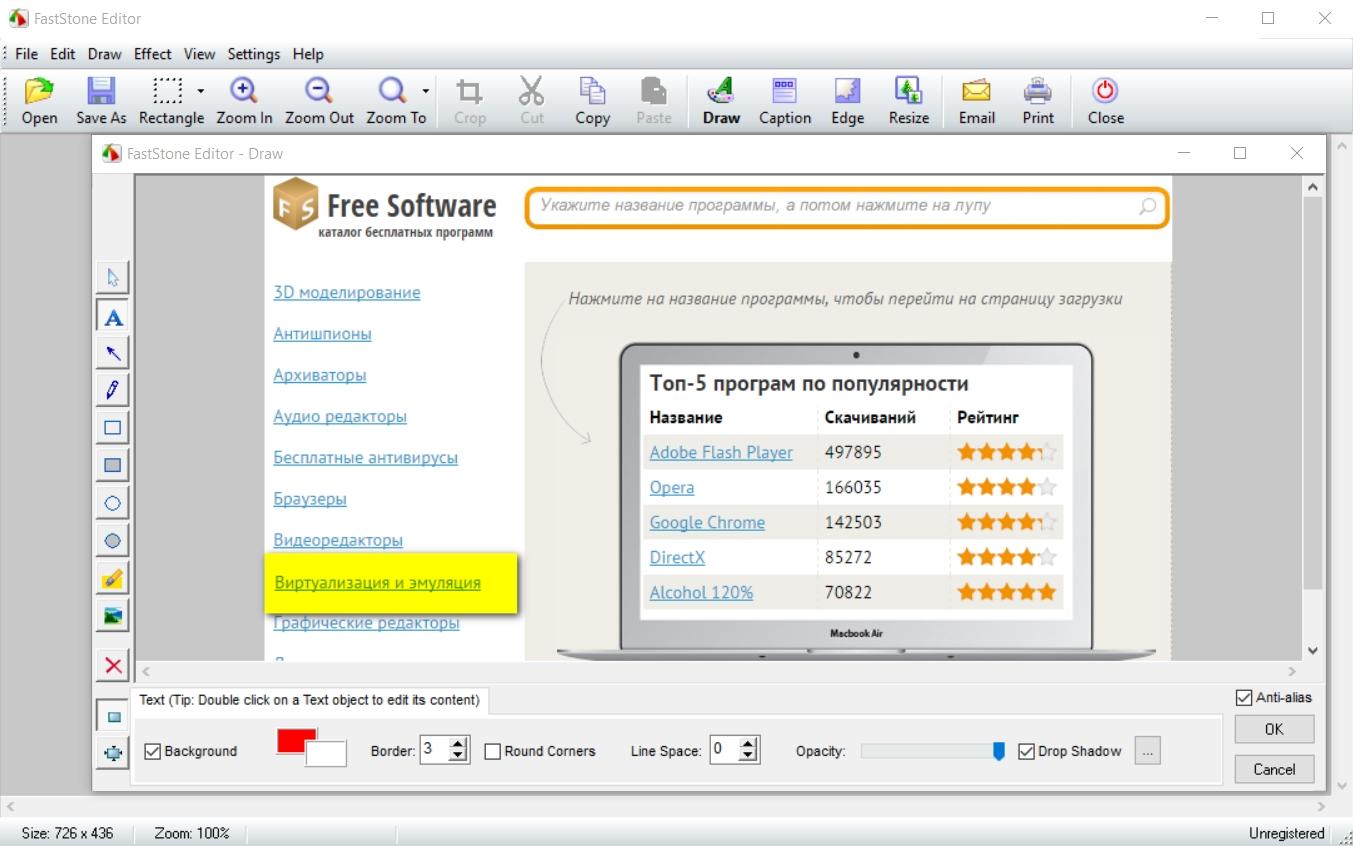
Это бесплатная программа для создания скриншотов, видеоуроков, видео прохождений игр
Open Broadcaster Software
Это бесплатное приложение для проведения онлайн-трансляций, вебинаров. После скачивания платформы необходимо задать некоторые настройки:
- Поставить отметку в пункте «Автоматически включать запись во время трансляции».
- Для начала трансляции нужно скопировать ее ключ в личном кабинете «Boomstream» и вставить его в приложение.
- Выставить необходимое разрешение.
- Настроить горячие клавиши для удобства использования.
- Выбрать источники.
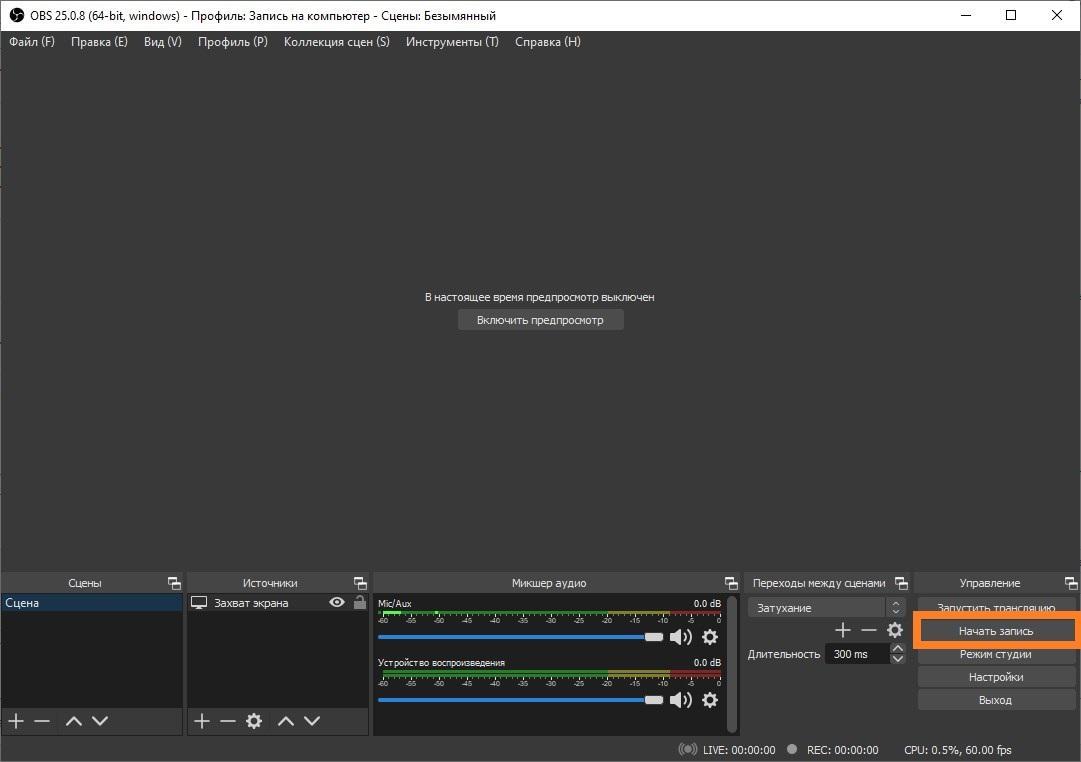
Программа может вести трансляции игр без падения FPS и помех
Fraps FPS
Приложением чаще всего пользуются для проверки частоты кадров в играх. Программа на русском языке.
Обратите внимание! Бесплатно можно записывать видео в течение 1 мин., а чтобы владеть всем функционалом платформы, необходимо купить полную версию.

Для начала и окончания записи необходимо назначить горячие клавиши
Преимущества и недостатки записи экрана сторонними программами
Пользователь самостоятельно решает, скачивать дополнительные программы для записи видео с экрана или пользоваться встроенной утилитой. У сторонних программ есть некоторые преимущества:
- широкий функционал;
- возможность записи профессиональных видеоуроков, вебинаров, тренингов;
- простота в использовании;
- настройка частоты кадров, качества видео.
Из недостатков сторонних приложений отмечают:
- предварительная загрузка самой программы;
- некоторые утилиты платные;
- не все программы поддерживают русский язык;
- есть вероятность подцепить вирусные программы вместе с загрузкой приложений.
Для записи экрана можно использовать как сторонние программы, так и встроенные приложения. У каждого из них есть свои плюсы и минусы. С помощью захвата экрана можно создавать видеоуроки, проводить дистанционное обучение, записывать летсплеи.
Источник: mirinfo.ru